SALVARE LA PASSWORD… PERCHÉ?
In ogni momento della giornata ci capita di accedere a vari siti internet, portali, applicazioni, e per avervi accesso sono necessarie credenziali differenti per ognuno.
Come sempre, Google ci viene in aiuto cercando di semplificarci la vita, infatti chiunque abbia un account di Google ha la possibilità di salvare tutti i nomi utente e password e accedere senza doverle digitare ogni volta.
Nello specifico stiamo parlando di Google Smart Lock per password, uno strumento particolarmente comodo che permette a tutti gli utenti di salvare sulle proprie sessioni di Chrome o sui propri dispositivi mobili le credenziali.
SALVARE LA PASSWORD… COME?
Innanzitutto bisogna verificare di avere abilitato Smart Lock per password su computer oppure sul vostro cellulare o tablet Android.
DA CELLULARE o TABLET:
- Aprire le Impostazioni cliccando sul solito ingranaggio,
- Cercare la voce Google, o in alternativa l’apposita icona Impostazioni Google,
- Tappare su Smart Lock per password, comparirà la seguente schermata:
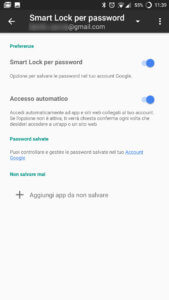
Nel caso in cui abbiate più account Google, in alto sarà possibile scegliere quello su cui volete apportare modifiche.
Ogni volta che vi troverete ad inserire per la prima volta le credenziali di accesso ad un nuovo sito, o in una nuova applicazione, vi verrà chiesto se desiderate salvarle nel vostro elenco, al fine di non doverle digitare ogni volta.
Lo stesso accadrà da Chrome su computer, infatti comparirà un avviso come il seguente
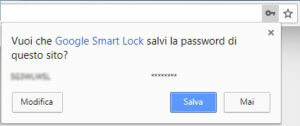
Cliccando sul tasto Modifica sarà inoltre possibile personalizzare le credenziali che state salvando:
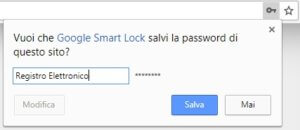
SALVARE LA PASSWORD… ANZI, NO!
Potreste cambiare idea e decidere di non tenere più in memoria la password di un sito specifico, pertanto ecco le procedure da seguire per ritornare sui propri passi.
Da dispositivo mobile, si possono seguire gli stessi passi indicati sopra e, una volta arrivati nel menù di Smart Lock per password, fare tap su Account Google. Verrete reindirizzati sul sito https://passwords.google.com che da mobile si presenta così
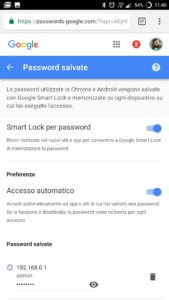
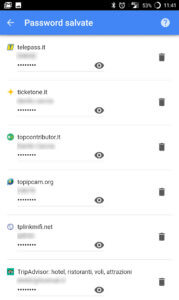
e da qui potrete finalmente visualizzare le password salvate o, eventualmente, eliminarle dall’elenco.
Da computer, abbiamo due possibili procedimenti. Possiamo visitare il sito internet indicato sopra, ed inserire le credenziali del nostro account Google per poter così accedere all’elenco degli accessi salvati, oppure seguire questi semplici passaggi:
- Aprire Chrome,
- Entrare nelle Impostazioni,
- In fondo alla pagina, aprire il menu Avanzate,
- Espandere la voce Gestisci password.
ATTENZIONE! Dopo aver effettuato l’accesso al sito in cui sono indicate tutte le password salvate, potrebbe succedere che, per qualche tempo, nelle diverse pagine del vostro browser in cui siete loggati, compaia un allarmante banner rosso che vi avvisa di possibile attività sospetta sul vostro account:

…non preoccupatevi: Google preferisce avvisarvi più volte possibile in caso di uso di impostazioni potenzialmente pericolose per la vostra privacy! La sicurezza non è mai troppa, e Google lo sa bene, ecco perché fa di tutto per mettervi al corrente di possibili attività sospette, e molto probabilmente vi avviserà anche tramite email, anche sull’eventuale indirizzo di recupero che avete indicato:
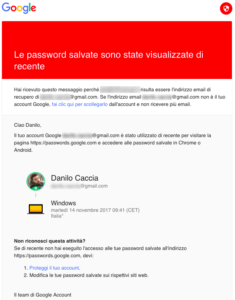
SALVARE LA PASSWORD… CONCLUSIONI!
La sicurezza e la privacy dei propri utenti è, per Google, un elemento centrale e in costante evoluzione. Anche noi di TopContributor.it spesso torniamo sul tema. Ti consiglio di dare una lettura a questi interessanti articoli presenti sul nostro sito.
- Come proteggere il proprio account Google in un solo passo
- La sicurezza a misura della tua famiglia
- Estensioni malevole, sicurezza a rischio?
Buona lettura e, come sempre, per qualsiasi dubbio o problema non esitate a contattarci anche su Twitter con l’hashtag #gHelp!




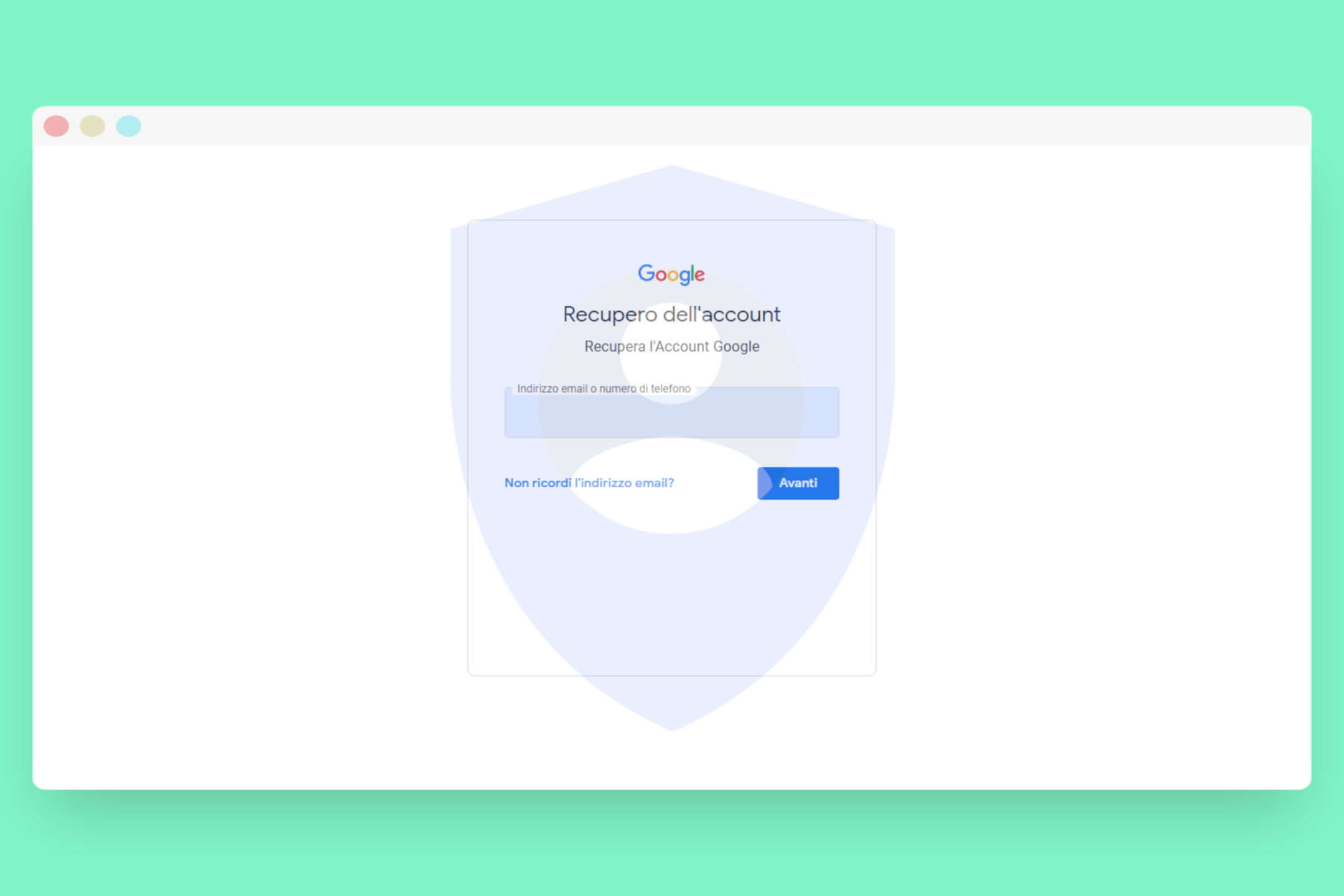
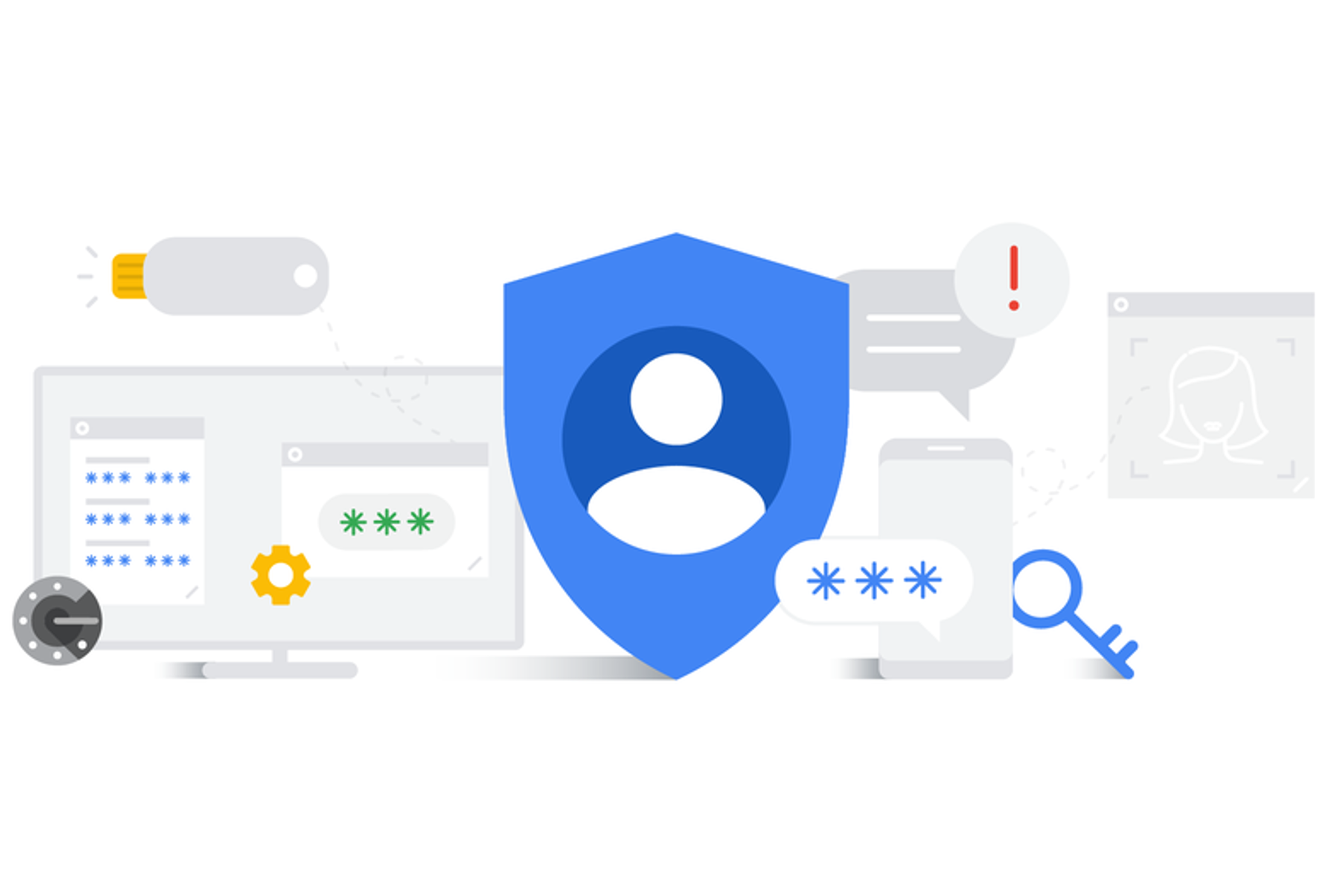
[…] Se volete controllare e gestire le vostre password con Google Smart Lock in tutta tranquillità, potete dare un’occhiata all’articolo di Danilo Caccia: Google Smart Lock: controlla e gestisci le tue password! […]